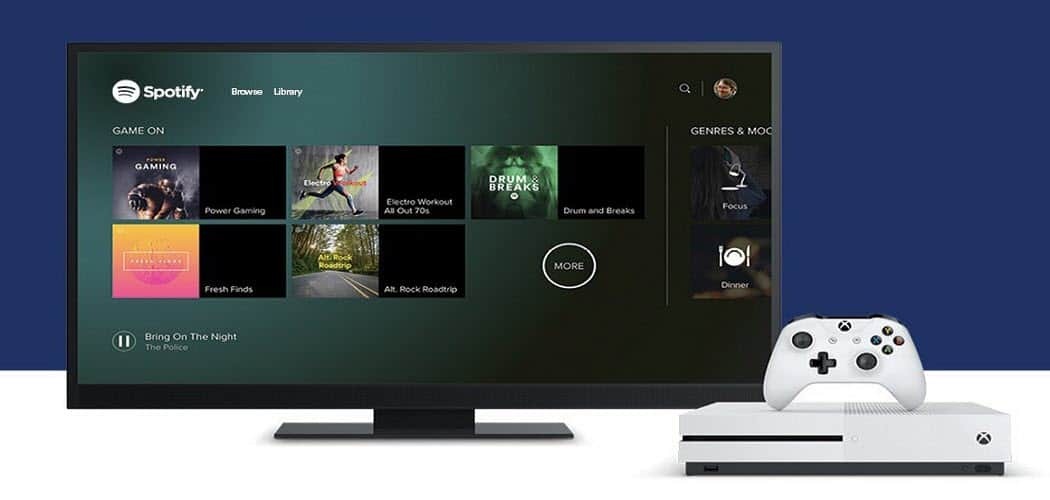Hoe de Kindle Fire HD op ADB aan te sluiten voor USB-foutopsporing
Ontsteken / / March 17, 2020
Voordat je met je Kindle Fire HD hacks of serieuze aanpassingen kunt doen, moet je deze op ontwikkelaarsniveau op de computer aansluiten. Standaard kan het opslag mounten, behalve dat het niet veel anders doet dan je bestanden over te zetten. Om de Kindle te verbinden met ADB heb je nodig USB-foutopsporing ingeschakeld, Zelfs dan maakt je Fire nog steeds geen verbinding met je pc zonder wat aanpassingen.

Foto: Austin Krause
Kindle Fire HD naar ADB voor USB-foutopsporing
Voordat je aan de slag gaat, heb je de Android SDK of het Kindle Fire HD USB-stuurprogramma voor Windows nodig.
- Lees deze handleiding om te leren hoe u de Android SDK installeert
of
- Download het Kindle Fire HD usb-stuurprogramma-installatieprogramma voor Windows
- Download ook stand-alone ADB als u niet de SDK-route volgt, is het handig om de verbinding te testen. (spiegel downloaden)
ook
- Is ADB ingeschakeld op je Kindle? Volgen deze om het in te schakelen voordat u begint.
Ik begin deze handleiding, ervan uitgaande dat de Android SDK is geïnstalleerd. Als u het liever niet installeert,
Amazon heeft een externe add-on-opslagplaats voor de Android SDK gemaakt om de nieuwste USB-stuurprogramma's voor zijn Kindle Fire-apparaten te downloaden. Door de Android SDK te gebruiken om deze stuurprogramma's te downloaden, zorgt u ervoor dat u de nieuwste versie vs. de bovenstaande link die mogelijk verouderd is (maar nog steeds werkt) binnen een maand.
Allereerst moeten we de SDK Manager openen als beheerder. Dit kan worden gedaan door snel te zoeken in het menu Start en met de rechtermuisknop te klikken om toegang te krijgen tot de contextmenu-optie "Als administrator uitvoeren".
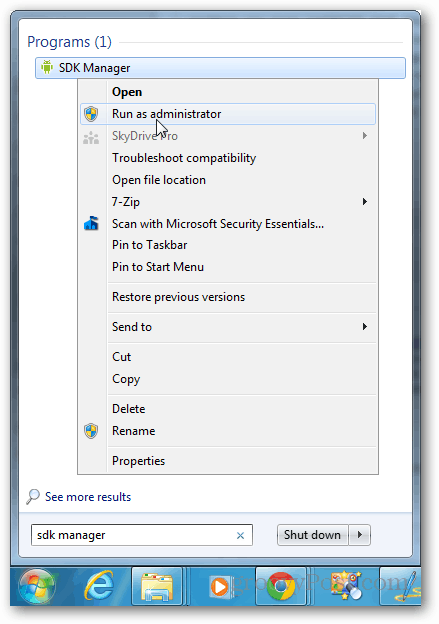
Klik in de Android SDK Manager op Tools >> Add-on-sites beheren.
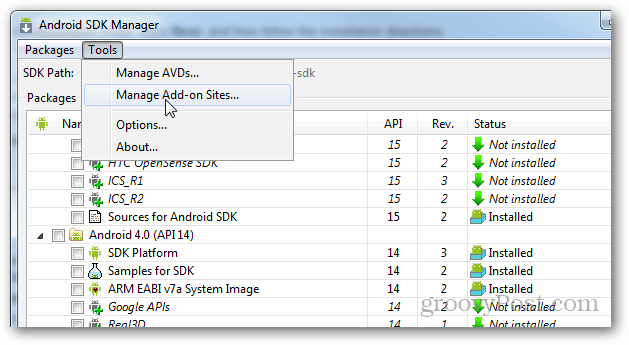
Klik nu op het tabblad Door gebruiker gedefinieerde sites en vervolgens op de knop "Nieuw". Hier moet u de volgende URL invoeren en vervolgens op OK drukken:
http://kindle-sdk.s3.amazonaws.com/addon.xml
Zodra dat zich in de buurt van het Add-on Sites-venster bevindt.
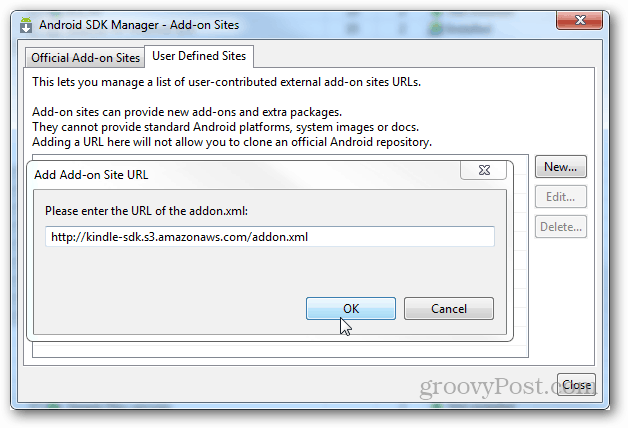
Terug in het hoofdvenster van de SDK-manager zijn er nu nieuwe opties gelabeld onder de Kindle Fire HD. De API is optioneel, maar als je een ontwikkelaar bent, kun je ze net zo goed pakken. Er zijn in totaal drie nieuwe Kindle Fire-inzendingen, en de belangrijkste bevindt zich in de categorie Extra's met de titel Kindle Fire USB-stuurprogramma. Zorg ervoor dat u ze allemaal controleert en klik vervolgens op "Installeer (3) pakketten".
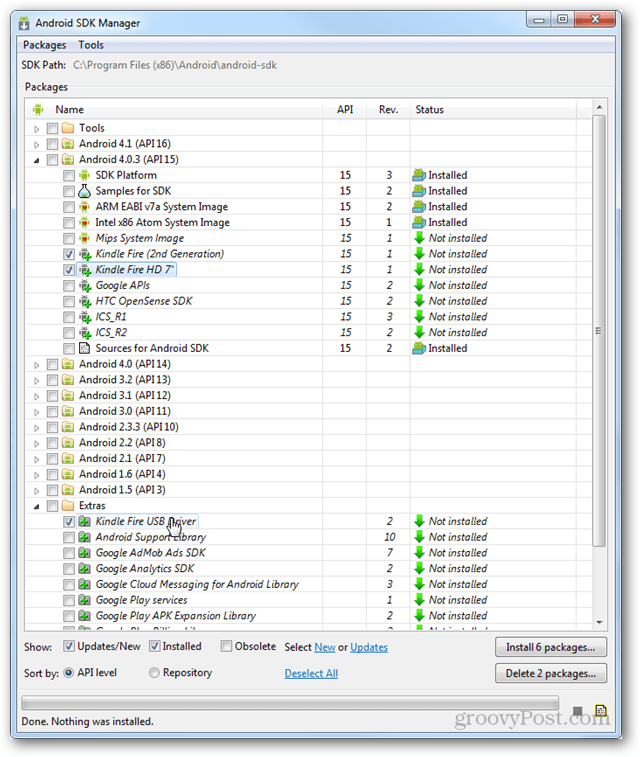
Selecteer in het installatievenster Alles accepteren en klik vervolgens op de knop Installeren. Zodra het downloaden en installeren is voltooid, kunt u de SDK afsluiten.
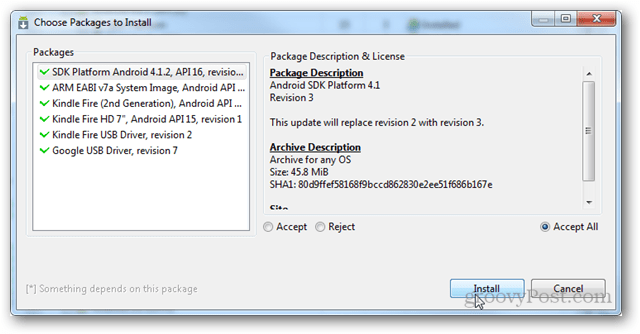
Het installatieprogramma van het Kindle Fire ADB-stuurprogramma zou nu op uw computer moeten zijn gedownload en het zal de nieuwste versie zijn, rechtstreeks uit de Amazon-repositorybron. Je kunt het vinden in C: \ Program Files (x86) \ Android \ android-sdk \ extras \ amazon \ kindle_fire_usb_driver tenzij u de SDK in een andere map hebt geïnstalleerd (in dat geval bevindt deze zich in de map waarin u de SDK hebt geïnstalleerd).
Of je nu de Kindle Fire HD usb-driver hebt gekregen van de Amazon Add-on-site of van de bovenstaande link, de rest van de instructies is hetzelfde.
Voer het Kindle Fire ADB drivers.exe-bestand uit dat u zojuist hebt gedownload.
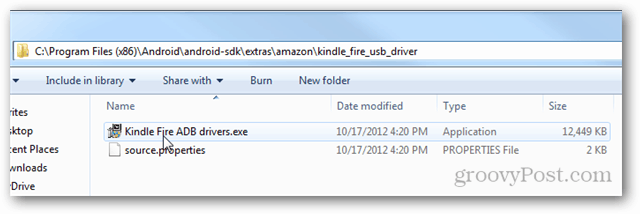
Het zal openen met een zelfextractor. Selecteer een handige locatie op uw systeem en klik vervolgens op Installeren.
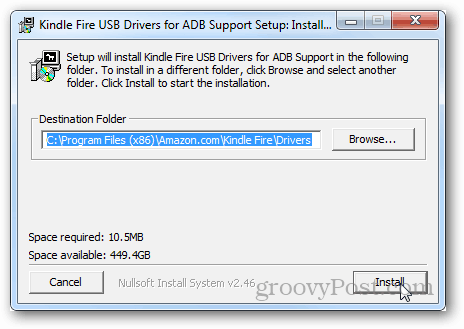
Er verschijnt een ander installatieprogramma. Klik gewoon door en installeer alles wat op dit punt verschijnt. Het meest opvallende is een Windows-beveiligingsvenster waarin u specifiek wordt gevraagd de apparaatsoftware te installeren. Klik op Installeren om door te gaan.
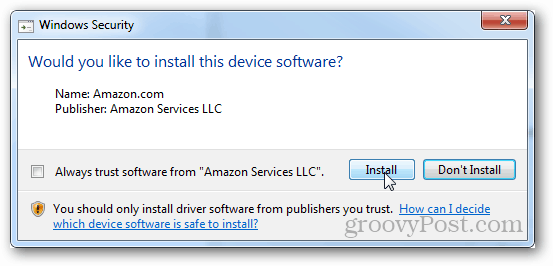
Als het installatieprogramma klaar is, laat het je weten. Klik op Finish.

Om te controleren of het werkt, is het gebruik van ADB vereist. Als u de zelfstandige versie gebruikt, typt u het volgende in de prompt:
adb-apparaten
Als tegenprestatie zou het venster het apparaat moeten vermelden zoals bijgevoegd, zoals in de onderstaande schermafbeelding. Als het niet wordt weergegeven, kunt u proberen ADB opnieuw op te starten door het volgende in te typen en het vervolgens opnieuw te proberen:
adb kill-server
adb start-server
En natuurlijk, als je de SDK hebt geïnstalleerd, kun je gewoon de ingebouwde ADB gebruiken door de opdrachten van de android-sdk >> platform-tools directory.
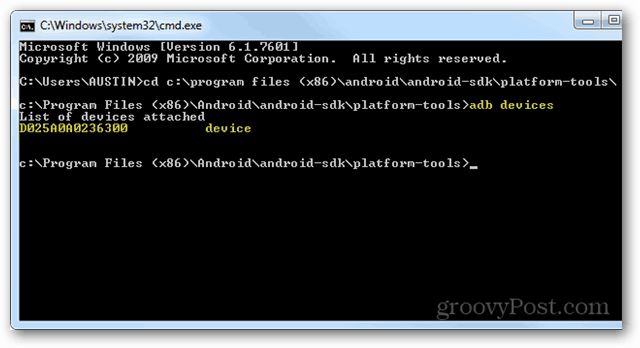
Dat is alles wat er is om de Kindle Fire HD in te stellen om verbinding te maken met uw computer via ADB en USB-foutopsporing in Windows. Als je problemen tegenkomt, kun je hieronder een reactie achterlaten en ik zal je helpen.